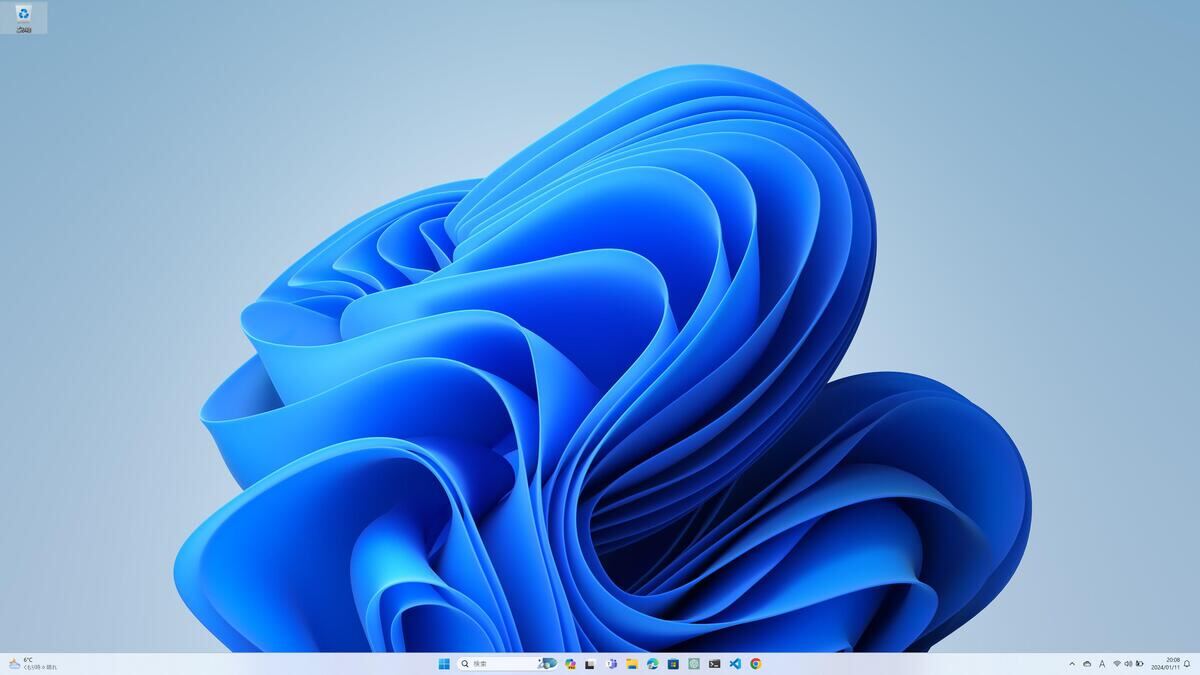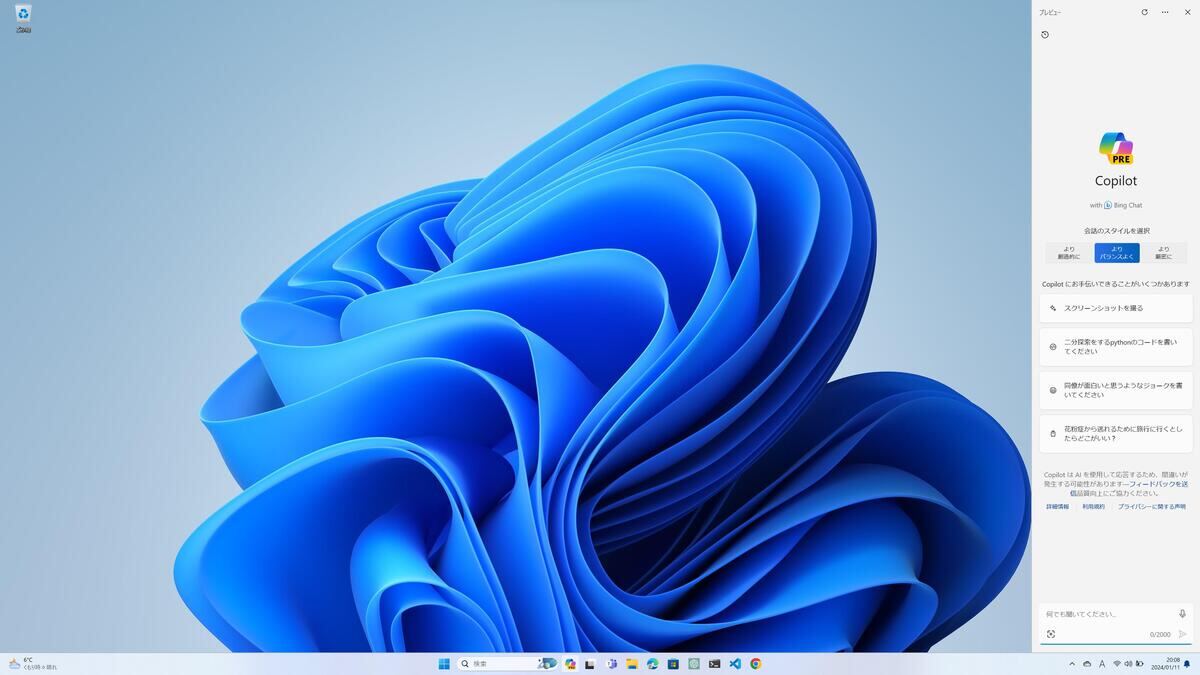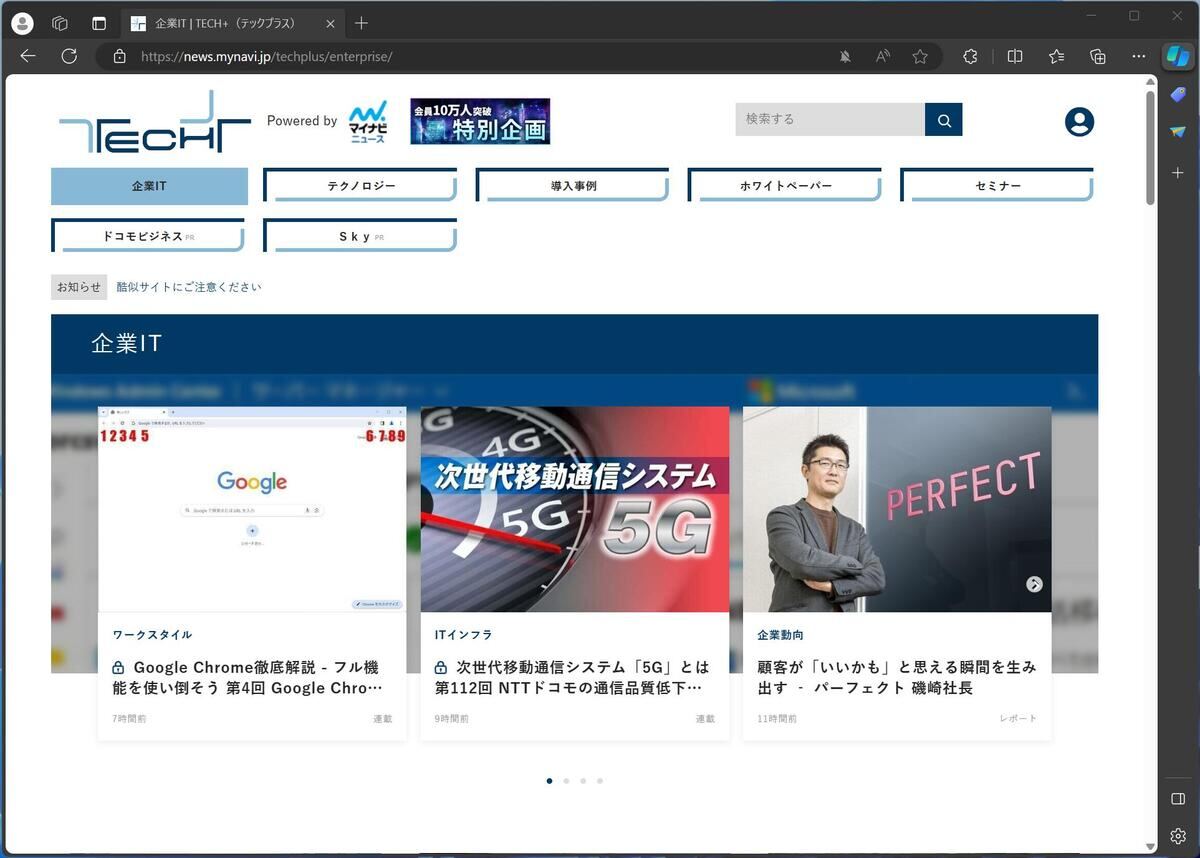ChatGPTの登場により人々はAI技術を現実として強く認識するようになった。MicrosoftはWindowsにChatGPT技術を統合したCopilotの導入を決定し、すでにプレビュー機能をリリースしている。このAI機能はWindowsの操作方法を大きく変え、さまざまな製品やサービスに影響を与えている。Copilotの機能や使い方を習得することは今後Windowsパソコンを効率的に使っていく上で1つのポイントになっていくものと考えられる。
連載「Copilot in Windowsを使ってみよう」はこちらを参照。
ChatGPTが新しい世界を開いた2023年
2022年末に登場したChatGPTは世界に衝撃を与えた。ChatGPTはそれまでのスマートアシスタントとは一線を画している。自然に言葉でやりとりができ、複雑な質問に賢い回答を示す。それまでのスマートアシスタント、例えばMicrosoftのCortana、AppleのSiri、GoogleのGoogle Assistant、AmazonのAlexaは音声や言葉でのやり取りはできるものの、認識できる文章は簡単な内容に限られ、コンテキストを加味した会話はほぼできない。UIを操作していた部分の一部を音声やテキストでの指示に置き換えるくらいの感じだった。
ChatGPTはレベルが違う。マーベル映画でトニー・スタークが開発した人工知能J.A.R.V.I.S.(ジャーヴィス)や、映画スターウォーズのC-3POのように、複数の言語に精通し高度な会話が可能な人工知能だ。ChatGPTの登場から約1年、さまざまな業界がこの新しいサービスを仕事に取り込み業務改善を実現した。人類はChatGPTという新しい技術を知った、2023年はそんな年だった。
Windowsの新しい魔法「Copilot」
Microsoftは2023年5月、WindowsにChatGPTと同じ技術を導入すると発表した。(参考「Bringing the power of AI to Windows 11 - unlocking a new era of productivity for customers and developers with Windows Copilot and Dev Home - Windows Developer Blog」)この機能は「Copilot」と呼ばれている。
Copilotを使うと、ChatGPTと会話する要領でWindowsを操作したり、WindowsからChatGPTを使うような使い方ができる。MicrosoftはChatGPTを展開しているOpenAIと強いつながりがあり、その技術を利用できる立場にある。MicrosoftはChatGPTの技術をきわめて重要なものであると認識し、さまざまなサービスに導入することを決定している。
Microsoftは2023年9月に配信を開始したWindows 11, version 22H2からCopilotを利用できるようにした。
タスクバーの検索フィールドの右横にCopilotのボタンがある。このボタンをクリックすると次のスクリーンショットのようにCopilotのパネルが表示される。
このCopilotはWindows向けのChatGPTのようなものだ。自然言語で問いかけることでタスクを行わせたり、調査を行わせることができる。例えば次のスクリーンショットはCopilotにテーマを「ダークモード」へ変えるように指示を行ったあとの様子だ。「ダークモードに変更してください」と指示している。
これまでであれば設定アプリケーションから「個人用設定」→「色」→「モードを選ぶ」→「ダークモード」のようにUIを操作する必要がある。Copilotを使うとオペレーターに指示を出すように変更を指示することができる。
次のスクリーンショットはアプリケーションのスクリーンショットを撮るように指示を出したケースだ。「アプリのスクリーンショットを撮ってください」と指示している。
この操作で次のスクリーンショットが取得できる。
スクリーンショットを取得するにはSnipping Toolを起動して操作するか、「Windows」+「Shift」+「S」ショートカットキーを押す必要がある。Copilotを使うとこうした操作を行わなくても、Copilotに指示を出すだけで目的の操作を行うことができる。操作を覚えていなくても良いというのはいざというときに役に立つ。
CopilotはWindowsの使い方を大きく変える可能性が高い。本連載ではこの機能をどのように使うのか、基本的なところから取り上げていく。
「Copilotブランド」を整理しておこう
Microsoftは2023年5月の発表以来、Copilotに関してブランド名を何度か変更した。以前のニュースを読んで言葉を覚えていた場合には、多少混乱するはずだ。当初Microsoftは前述したスクリーンショットで取り上げた機能を「Windows Copilot」と呼んでいた。この機能はそのあとで「Microsoft Copilot」という言葉で呼ばれたこともあったが、現在では「Copilot in Windows」という言葉で呼ばれている。
連載を進めるにあたって、最初にこうした言葉を整理しておく。
Microsoft Copilot
Microsoftは支援型人工知能技術をまとめて「Microsoft Copilot」という名称で呼ぶことにした。Microsoft Copilotという言葉が使われている場合にはもっとも大きなブランド名として使われていることが多い。
Copilot in ◯◯、Copilot for ◯◯、◯◯ Copilot
Microsoftは生成AI(Generative Artificial Intelligence)技術をさまざまな製品やサービスに導入することにしており、それらはそれぞれ「Copilot in ◯◯」「Copilot for ◯◯」「◯◯ Copilot」といったように呼ばれている。それほど規則性はなくケースバイケースだ。(参考「Adopt, extend and build Copilot experiences across the Microsoft Cloud | Microsoft Learn」)
Copilot in Windows
Copilot in Windowsは「Copilot in ◯◯」という表記の1つで、Windows向けに提供されるAI支援技術ということになる。本連載で取り上げる機能はこの機能であり、最初はWindowsでネイティブに使えるChatGPTのようなものだと考えておけば良いかと思う。(参考「Copilot in Windows & Other AI-Powered Features | Microsoft」)
Copilot
Copilotは「Microsoft Copilot」という名称の短縮名として使われることがあるほか、「Copilot in ◯◯」「Copilot for ◯◯」「◯◯ Copilot」といったそれぞれの機能やサービスのそれぞれの短縮名として使われることがある。文脈で意味する対象が変わる傾向が見られる。本連載ではCopilotは「Copilot in Windows」を指すことが多くなる。
このようにCopilotを巡る表記は執筆時点でもブレるところがあり、今後も名称変更や名称統一などが行われる可能性もある。Microsoftとしても急速に開発と展開を進めている領域であることが見て取れる。
Copilotで楽していこう
この技術はとても便利なのだが、能力を発揮するには使い方を習得する必要がある。Copilotがいくら便利で強力だとしても、その使い方を知らなければ意味がない。
Copilotはまだプレビューとしての機能なので今後も新機能の追加や変更が発生する可能性が高い。しかし、現段階から使い込んで損のない技術であるのは間違いないだろう。本連載が少しでもCopilotの使い方の参考になれば幸いだ。
付録::ショートカットキー
| ショートカットキー | 内容 |
|---|---|
| 「Windows」+「C」 | Copilot in Windowsの表示・非表示を切り替え |
参考
- Copilot in Windows & Other AI-Powered Features | Microsoft
- Copilot documentation | Microsoft Learn
- Adopt, extend and build Copilot experiences across the Microsoft Cloud | Microsoft Learn
- Bringing the power of AI to Windows 11 - unlocking a new era of productivity for customers and developers with Windows Copilot and Dev Home - Windows Developer Blog